Ebben a cikkben megvitatjuk, hogyan tekintheti meg a felhasználó a cron naplófájlokat Linux környezetben. Minden feladatot elvégeztünk az Ubuntu 20-on.04 rendszer, amely jobb megértést nyújt a cron naplókról.
Nyissa meg a terminált a „Ctrl + Alt + t” billentyűparancs megnyomásával. Most a következő két különböző módszerrel könnyedén elérheti a cron napló eseményeit:
1. módszer: A cron naplózza az eseményeket a syslogon keresztül
Ez egy nagyon egyszerű és egyszerű módja annak ellenőrzésére, hogy a cron naplóesemények futnak-e a rendszerén. Jelentkezzen be root felhasználóként a terminálon, és írja be a következő parancsot:
# cat / var / log / syslog | grep cronA következő cron napló eseményeknek meg kell jelenniük a terminálon:
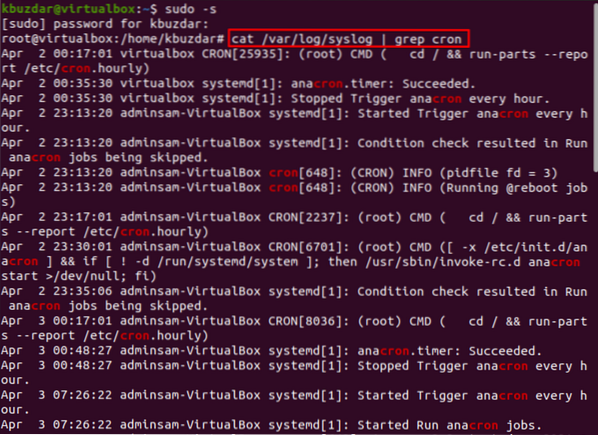
2. módszer: A cron naplóinak figyelése a cron beállításával.log fájl
Az ajánlott módszer egy külön 'cron létrehozása.log 'fájl a cron naplók eseményeinek megfigyeléséhez vagy ellenőrzéséhez a Linux rendszeren. Erre a célra nyissa meg az '/ etc / rsyslog fájlt.d / 50-alapértelmezett.conf 'fájl az alább megadott parancs futtatásával:
$ sudo nano / etc / rsyslog.d / 50-alapértelmezett.konf
Keressen a '#cron.* / var / log / cron.log 'ebben a fájlban, és törölje ezt a sort, amely a következő képernyőképen is látható:
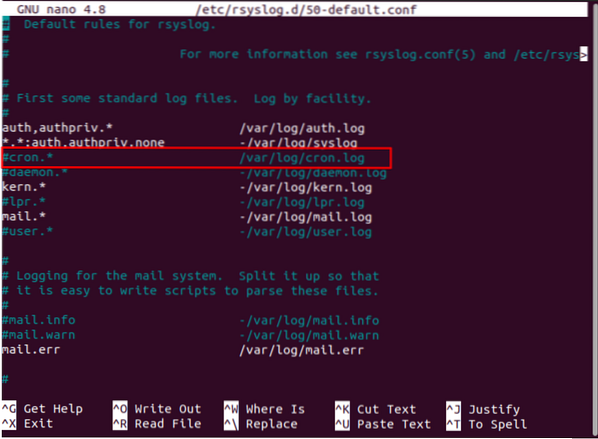
Most hozz létre egy 'cront.log 'bármilyen forráskód vagy szövegszerkesztő használatával.
$ sudo nano / var / log / cron.napló
Indítsa újra az rsyslog szolgáltatást, majd ellenőrizze a szolgáltatás futási állapotát a rendszeren a következő paranccsal:
$ sudo systemctl indítsa újra az rsyslogot$ sudo systemctl állapot rsyslog
A következő kimenetnek kell nyomtatnia a terminál ablakára:
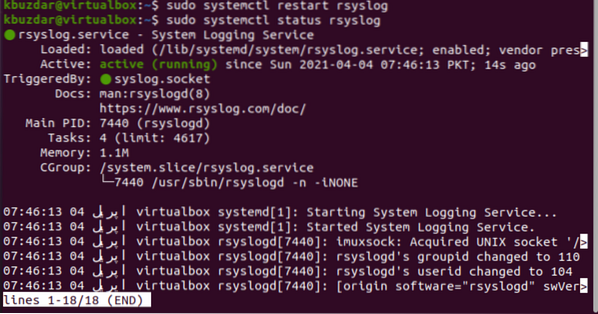
Most minden cron naplóeseményt el kell menteni a cronba.log fájl.
Megtekintéséhez a valós idejű cron naplózza az eseményeket a 'watchcron' paranccsal. Tehát hozzon létre egy „watchcron” fájlt az alábbiak szerint:
$ sudo nano watchcronAdja hozzá a következő sorokat a fájlhoz:
#!/ bin / bashkaróra -n 10 far -n 25 / var / log / cron.napló
Mentse el ezt a fájlt nano-ba a 'Ctrl + o' segítségével, majd nyomja meg a 'Ctrl + x' billentyűt a környezetből való kilépéshez.
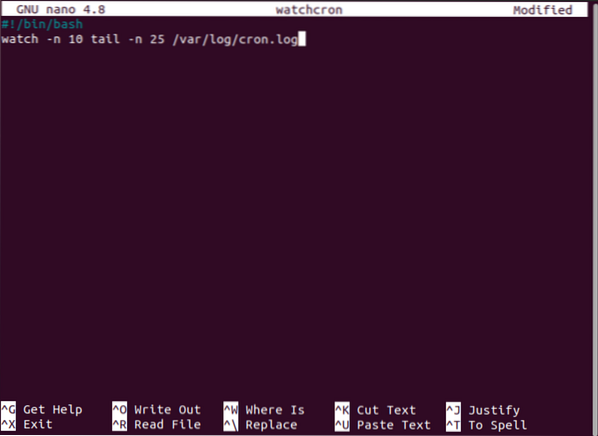
Itt a fenti watchcron 10 másodperc után frissíti a naplók eseményoldalát, és megjeleníti az utolsó 25 eseményt az oldalon.
Állítsa be a fájl futtatható engedélyeit a következő paranccsal:
$ sudo chmod + x watchcron
Másolja ezt a fájlt a / usr / sbin helyre az alábbiak szerint:
$ sudo cp watchcron / usr / sbin
A valós idejű cron naplók eseményeinek ellenőrzéséhez futtassa az alábbi parancsot a terminálon:
$ watchcronA következő ablak jelenik meg a terminálon:
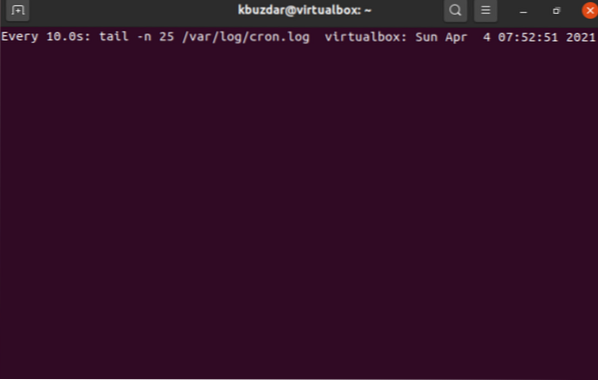
Következtetés
Ebben a cikkben elmagyaráztuk, hogyan lehet valós időben ellenőrizni vagy figyelni a cron naplóit egyetlen 'watchcron' paranccsal.
 Phenquestions
Phenquestions


